Les traductions sont fournies par des outils de traduction automatique. En cas de conflit entre le contenu d'une traduction et celui de la version originale en anglais, la version anglaise prévaudra.
Afficher les logs d'App Runner transmis à CloudWatch Logs
Vous pouvez utiliser Amazon CloudWatch Logs pour surveiller, stocker et accéder aux fichiers journaux générés par vos ressources dans divers AWS services. Pour plus d'informations, consultez le guide de l'utilisateur d'Amazon CloudWatch Logs.
AWS App Runner collecte les résultats de vos déploiements d'applications et de votre service actif et les diffuse vers CloudWatch Logs. Les sections suivantes répertorient les flux de log d'App Runner et vous montrent comment les consulter dans la console App Runner.
Groupes de logs et flux App Runner
CloudWatch Les journaux conservent les données des journaux dans des flux de journaux qu'ils organisent ensuite en groupes de journaux. Un flux de journal est une séquence d'événements de journal provenant d'une source spécifique. Un groupe de journaux est un groupe de flux de journaux qui partagent les mêmes paramètres de conservation, de surveillance et de contrôle d'accès.
App Runner définit deux groupes de CloudWatch journaux, chacun avec plusieurs flux de journaux, pour chaque service App Runner de votre Compte AWS.
Journaux de service
Le groupe de journaux de service contient les résultats de journalisation générés par App Runner lorsqu'il gère votre service App Runner et agit en conséquence.
| Nom du groupe de journaux | Exemple |
|---|---|
|
|
|
Au sein du groupe de journaux de service, App Runner crée un flux de journaux d'événements pour capturer l'activité pendant le cycle de vie de votre service App Runner. Il peut s'agir, par exemple, du lancement ou de la suspension de votre application.
En outre, App Runner crée un flux de journal pour chaque opération asynchrone de longue durée liée à votre service. Le nom du flux de journal reflète le type d'opération et l'ID d'opération spécifique.
Un déploiement est un type d'opération. Les journaux de déploiement contiennent les résultats de journalisation des étapes de création et de déploiement effectuées par App Runner lorsque vous créez un service ou déployez une nouvelle version de votre application. Les noms des flux du journal de déploiement commencent deployment/ et se terminent par l'ID de l'opération qui effectue le déploiement. Cette opération est soit un CreateServiceappel pour le déploiement initial de l'application, soit un StartDeploymentappel pour chaque déploiement ultérieur.
Dans un journal de déploiement, chaque message de journal commence par un préfixe :
-
[AppRunner]— Sortie générée par App Runner lors du déploiement. -
[Build]— Sortie de vos propres scripts de construction.
| Nom du flux de log | Exemple |
|---|---|
|
|
N/A (nom fixe) |
|
|
|
Journaux d'application
Le groupe de journaux d'applications contient la sortie du code de votre application en cours d'exécution.
| Nom du groupe de journaux | Exemple |
|---|---|
|
|
|
Au sein du groupe de journaux d'applications, App Runner crée un flux de journal pour chaque instance (unité de dimensionnement) qui exécute votre application.
| Nom du flux de log | Exemple |
|---|---|
|
|
|
Afficher les journaux d'App Runner dans la console
La console App Runner affiche un résumé de tous les journaux de votre service et vous permet de les consulter, de les explorer et de les télécharger.
Pour consulter les journaux de votre service
-
Ouvrez la console App Runner
, puis dans la liste des régions, sélectionnez votre Région AWS. -
Dans le volet de navigation, choisissez Services, puis choisissez votre service App Runner.
La console affiche le tableau de bord des services avec une vue d'ensemble des services.
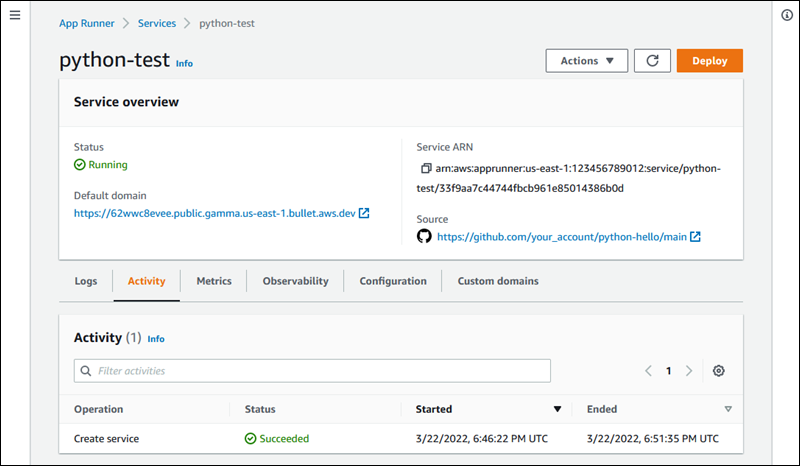
-
Sur la page du tableau de bord du service, choisissez l'onglet Logs.
La console affiche quelques types de journaux dans plusieurs sections :
-
Journal des événements : activité pendant le cycle de vie de votre service App Runner. La console affiche les derniers événements.
-
Journaux de déploiement : envoyez les déploiements de référentiels à votre service App Runner. La console affiche un flux de journal distinct pour chaque déploiement.
-
Journaux d'application : sortie de l'application Web déployée sur votre service App Runner. La console combine les résultats de toutes les instances en cours d'exécution dans un seul flux de journal.

-
-
Pour rechercher des déploiements spécifiques, réduisez la liste des journaux de déploiement en saisissant un terme de recherche. Vous pouvez rechercher n'importe quelle valeur figurant dans le tableau.
-
Pour afficher le contenu d'un journal, choisissez Afficher le journal complet (journal des événements) ou le nom du flux du journal (journaux de déploiement et d'application).
-
Choisissez Télécharger pour télécharger un journal. Pour un flux de journal de déploiement, sélectionnez d'abord un flux de journal.
-
Choisissez Afficher dans CloudWatch pour ouvrir la CloudWatch console et utiliser toutes ses fonctionnalités pour explorer les journaux de service de votre App Runner. Pour un flux de journal de déploiement, sélectionnez d'abord un flux de journal.
Note
La CloudWatch console est particulièrement utile si vous souhaitez consulter les journaux d'applications d'instances spécifiques au lieu du journal d'applications combiné.